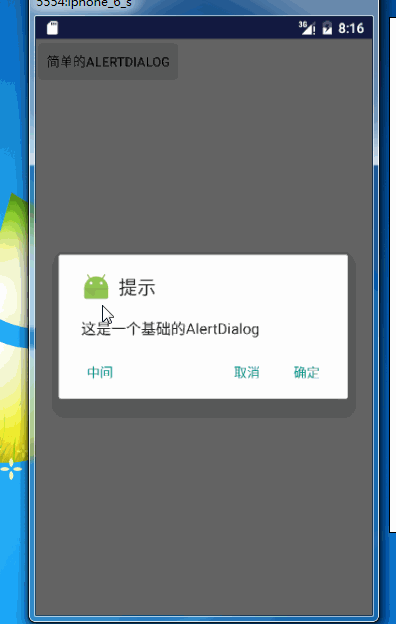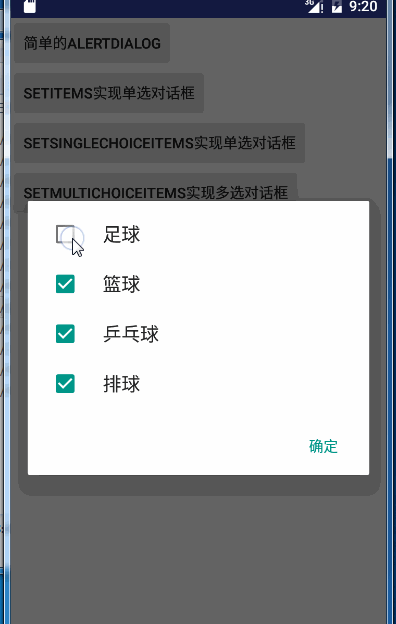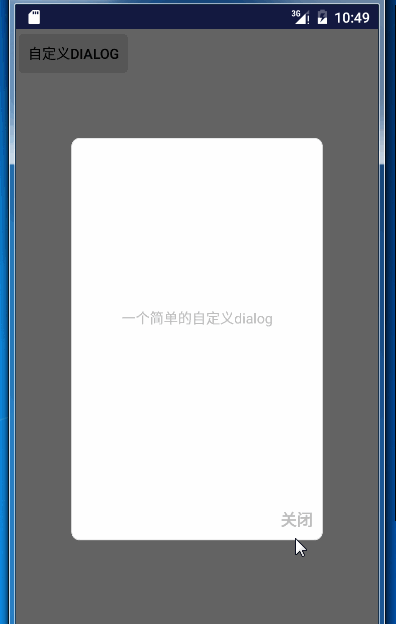Dialog的使用与总结
Dialog 使用总结
Dialog 是Android中对话框相关的类,起到相关提示的作用。
Dialog在Android 中主要分为以下几类:
AlertDialog:警告对话框(提示对话框)ProgressDialog:进度对话框DatePickerDialog:日期选择对话框TimerPickerDialog: 时间选择对话框- 自定义对话框
下面将按照如上所分类,进行一一介绍。
AlertDialog
AlertDialog 的简单使用
AlertDialog 继承 Dialog,该对象对于常用的一些对话框进行了封装。
需要注意的是AlertDialog存在两种实现并对应的存在于两个不同的包,
- Android 原生包
android.app.AlertDialog。该包中的AlertDialog并没有对不同版本的系统进行适配。在不同的手机系统上会显示不同的样式。(不推荐)。 - v7包
android.support.v7.app.AlertDialog。该包中的AlertDialog是根据google 推出的Material Desgin进行设计的,并对低版本的系统进行了适配。支持系统版本到7(Android 2.1 )以上。(推荐)
下面都将使用v7版本的AlertDialog
AlertDialog的使用分为以下几步:
- 创建
AlertDialog.Builder对象,该对象能创建AlertDialog。 - 调用
Builder对象的方法设置图标、标题、内容、按钮等。
setTitle():为对话框设置标题setIcon ():设置图标setMessage ():设置要显示的信息setPositiveButton ():设置确定按钮setNegativeButton (): 设置取消按钮setNeutralButton ():设置中立按钮
- 调用
Builder对象的create()方法创建AlertDialog对话框。 - 调用
AlertDialog的show()方法来显示对话框 - 调用
AlertDialog的dimiss()方法销毁对话框。
下面就根据上面的步骤,来创建AlertDialog方法。
public void dialog1(View view){
// 简单的AlertDialog
// 1 . 创建AlertDialog 对象
// 注意 Dialog 的Builder的创建虽然传入的是Context,其实是多态,此处必须传入Activity对象
AlertDialog.Builder builder = new AlertDialog.Builder(this);
// 2. 通过builder 设置一些常用的属性
// 设置图标
builder.setIcon(R.mipmap.ic_launcher);
// 设置标题
builder.setTitle("提示");
//设置提示消息
builder.setMessage("这是一个基础的AlertDialog");
builder.setPositiveButton("确定", new DialogInterface.OnClickListener() {
@Override
public void onClick(DialogInterface dialog, int which) {
//点击确定按钮之后的回调
Toast.makeText(AlertDialogActivity.this, "确定", Toast.LENGTH_SHORT).show();
}
});
builder.setNegativeButton("取消", new DialogInterface.OnClickListener() {
@Override
public void onClick(DialogInterface dialog, int which) {
//点击取消按钮之后的回调
}
});
builder.setNeutralButton("中间", new DialogInterface.OnClickListener() {
@Override
public void onClick(DialogInterface dialog, int which) {
//点击中间的按钮的回调
}
});
//3 .通过Builder 的 create方法创建AlertDialog;
AlertDialog dialog = builder.create();
// 4 . 显示对话框
dialog.show();
}
看一下效果
有以下几点需要注意:
AlertDialog和Builder导入的都是android.support.v7.app.AlertDialog。- 确定,取消和中间三个按钮的接口回调,点击时默认都调用了
dimiss()方法,所以我们无需手动隐藏他。 - 一般在使用中,不会使用中间那个按钮。都是两个按钮足够:取消和确定,确定在右,取消在左。分别对应两个监听
setPositiveButton和setNegativeButton。英文单词意为积极的和消极的。 - 创建
Dialog虽然需要的是Context,但必须传入Activity对象。
如果观察仔细的会发现builder的sexXXX方法,返回的仍然是Builder对象。那么我们可以修改代码之后如下:
AlertDialog dialog = new AlertDialog.Builder(this)
.setIcon(R.mipmap.ic_launcher)
.setTitle("提示")
.setMessage("这是一个基础的AlertDialog")
.setPositiveButton("确定", new DialogInterface.OnClickListener() {
@Override
public void onClick(DialogInterface dialog, int which) {
//点击确定按钮之后的回调
Toast.makeText(AlertDialogActivity.this, "确定", Toast.LENGTH_SHORT).show();
}
})
.setNegativeButton("取消", new DialogInterface.OnClickListener() {
@Override
public void onClick(DialogInterface dialog, int which) {
//点击取消按钮之后的回调
}
})
.setNeutralButton("中间", new DialogInterface.OnClickListener() {
@Override
public void onClick(DialogInterface dialog, int which) {
//点击中间的按钮的回调
}
}).create();
类似一条链式的创建Dialog对象。
继承于Dialog的一些特性
因为AlertDialog继承Dialog,所以他拥有Dialog的特性。(该特性对于所有的对话框都适用)
其中几个常用的方法:
setCancelable(boolean flag):当点击返回键的时候,Dialog是否消失。 true 表示点击返回键提示框消失。 false表示不消失,即点击返回无效果。setCanceledOnTouchOutside (boolean cancel)点击对话框以外的区域时,对话框是否消失。true 表示点击以外的区域消失,false表示不消失。
// 点击返回不会取消对话框
dialog.setCancelable(false);
// 触摸对话框以外的区域不会消失
dialog.setCanceledOnTouchOutside(false);
注意:该方法是
Dialog的方法,不是Builder中的方法。
具有单选功能的对话框
实现单选功能对话框有两种实现方式,通过两个方法setItems和setSingleChoiceItems。
setItems:通过该方法实现对话框,无需点击确定,直接点击条目之后立即消失,同时调用相应的回调。setSingleChoiceItems:普通的单选效果,带有圆圈,点击确定之后隐藏。
首先看一下两个的效果图:
final String[] sex = {"男","女"};
AlertDialog dialog = new AlertDialog.Builder(this)
.setItems(sex, new DialogInterface.OnClickListener() {
@Override
public void onClick(DialogInterface dialog, int which) {
// which 表示的 点击的索引。
Toast.makeText(AlertDialogActivity.this, sex[which], Toast.LENGTH_SHORT).show();
}
}).create();
dialog.show();
setItems(CharSequence[] items, final OnClickListener listener): 第一个参数为显示不同数据的数组。第二个方法为选择之后的回调。
setSingleChoiceItems实现:
public void choice_single(View view){
final String[] sex = {"男","女"};
AlertDialog dialog = new AlertDialog.Builder(this)
.setSingleChoiceItems(sex, 0,new DialogInterface.OnClickListener() {
@Override
public void onClick(DialogInterface dialog, int which) {
// which 表示的 点击的索引。
Toast.makeText(AlertDialogActivity.this, sex[which], Toast.LENGTH_SHORT).show();
//保存状态
}
})
.setPositiveButton("确定", new DialogInterface.OnClickListener() {
@Override
public void onClick(DialogInterface dialog, int which) {
// 确定操作
//通过在上一个onClick方法中的回调的记录,进行对应操作。
}
})
.create();
dialog.show();
}
setSingleChoiceItems(CharSequence[] items, int checkedItem,final OnClickListener listener): 第一个参数表示数据数组,第二个参数表示默认选中第几条,第三个参数为借口回调。
- 两种方式实现的比较:
setItems方式实现无法修改,只能选择一次,选中之后对话框就会消失。setSingleChoiceItems,可以设置默认的选中条目,多次选择,选中之后不会消失,直到点击确定等隐藏对话框的操作。- 两者选中事件的回调相同,都是在他们的参数中的回调对象进行操作。
实现多选对话框
AlertDialog.Builder中存在方法setMultiChoiceItems(CharSequence[] items, boolean[] checkedItems, DialogInterface.OnMultiChoiceClickListener listener)设置多选对话框。
CharSequence[] items:可选的条目的数组数据。boolean[] checkedItems:默认显示的状态,与条目一一对象,false表示不选中,true表示默认选中。DialogInterface.OnMultiChoiceClickListener listener:条目选择产生变化之后的回调
具体代码
final String[] like = {"足球","篮球","乒乓球","排球"};
final boolean[] check = {false,false,true,true};
AlertDialog dialog = new AlertDialog.Builder(this)
.setMultiChoiceItems(like, check, new DialogInterface.OnMultiChoiceClickListener() {
@Override
public void onClick(DialogInterface dialog, int which, boolean isChecked) {
// which 数据变化的索引 isChecked 表示变化的结果
// 根据变化修改数据
check[which] = isChecked;
}
})
.setPositiveButton("确定", new DialogInterface.OnClickListener() {
@Override
public void onClick(DialogInterface dialog, int which) {
// 确定操作
//根据check 中的true 和 flase 进行处理不同结果。
String select = "";
for(int i = 0;iif(check[i]){
select= select+","+like[i];
}
}
Toast.makeText(AlertDialogActivity.this, "选择了"+select, Toast.LENGTH_SHORT).show();
}
})
.create();
dialog.show(); setMultiChoiceItems中的OnMultiChoiceClickListener(),数据变化时回调此方法,我们需要在此方法中保存修改的数据。
ProgressDialog 进度对话框
ProgressDialog 也是继承于Dialog,但其扩展了缓冲加载提示的功能。
总共分为两种样式,一种是圆形转圈的加载,一种是水平进度条(带有加载进度)的效果。
看一下效果:
圆形加载对话框
看一下demo
/**
* 圆形加载对话框
* @param view
*/
public void progress_circle(View view){
final ProgressDialog pd = new ProgressDialog(this);
// 进度条为水平旋转
pd.setProgressStyle(ProgressDialog.STYLE_SPINNER);
// 设置点击返回不能取消
pd.setCancelable(false);
//设置触摸对话框以外的区域不会消失
pd.setCanceledOnTouchOutside(false);
// 设置提示的title的图标,默认是没有的,如果没有设置title的话只设置Icon是不会显示图标的
pd.setIcon(R.mipmap.ic_launcher);
// 设置标题
pd.setTitle("提示");
pd.setOnDismissListener(new DialogInterface.OnDismissListener() {
@Override
public void onDismiss(DialogInterface dialog) {
// dimiss的监听
}
});
pd.setOnCancelListener(new DialogInterface.OnCancelListener() {
@Override
public void onCancel(DialogInterface dialog) {
//cancel
}
});
pd.setMessage("这是一个圆形进度条");
pd.show();
new Thread(new Runnable() {
@Override
public void run() {
try {
Thread.sleep(5000);
//pd.cancel();
pd.dismiss();
} catch (InterruptedException e) {
e.printStackTrace();
}
}
}).start();
}- 直接
new出ProgressDialog,并没有创建什么Builder类。 - 通过设置
setProgressStyle为ProgressDialog.STYLE_SPINNER,使其显示圆形加载效果。 pd.dismiss()和pd.cancel()方法都能够隐藏加载对话框。
cancel()表示隐藏对话框,对话框并不会被销毁。会回调setOnCancelListener.dismiss():销毁对话框,回调setOnDismissListener。
推荐使用
dismiss()方法。因为,如果调用了cancel,在activity结束时,仍要手动调用dismiss。不然,dialog如果没有销毁,则会导致内存溢出。
水平加载对话框
/**
* 水平加载进度对话框
* @param view
*/
public void progress_horizontal(View view){
final ProgressDialog pd = new ProgressDialog(this);
// 设置水平进度条
pd.setProgressStyle(ProgressDialog.STYLE_HORIZONTAL);
// 设置点击返回不能取消
pd.setCancelable(false);
//设置触摸对话框以外的区域不会消失
pd.setCanceledOnTouchOutside(false);
// 设置提示的title的图标,默认是没有的,如果没有设置title的话只设置Icon是不会显示图标的
pd.setIcon(R.mipmap.ic_launcher);
// 设置标题
pd.setTitle("提示");
// 默认为100
pd.setMax(100);
pd.setMessage("这是一个水平进度条");
pd.show();
new Thread(new Runnable() {
@Override
public void run() {
int i = 0;
while (i < 100) {
try {
Thread.sleep(200);
// 每次增加 1%
pd.incrementProgressBy(1);
i++;
} catch (Exception e) {
}
}
pd.dismiss();
}
}).start();
}设置一个线程,通过线程没个200ms使进度值+1,最后销毁dialog。
- 设置样式:
setProgressStyle为ProgressDialog.STYLE_HORIZONTAL - 设置总的进度:
pd.setMax(),整形,默认为100。 - 动态改变进度:
pd.incrementProgressBy(1);,改变当前进度值,传入的参数为递增量。
DataPickerDialog 日期选择对话框
Android 提供的原生控件,使用起来比较简单,但因为其没有对不同系统做适配,所以在不同系统上显示可能不同。只做了解即可。一般都是自定义日期对话框。
注意:该效果是在Android5.0和以上系统上显示的效果。具体适配会在后面提到。
使用方式
/**
* 日期选择器
* @param view
*/
public void dialog_date(View view){
// 年,天,时,分都是从 1 开始 月从1 开始
// 获取系统当前时间
Calendar instance = Calendar.getInstance();
int year = instance.get(Calendar.YEAR);
int month = instance.get(Calendar.MONTH); // 该方法month 从0 开始
int day = instance.get(Calendar.DAY_OF_MONTH);
// 构造dialog
DatePickerDialog dialog = new DatePickerDialog(this,new DatePickerDialog.OnDateSetListener() {
@Override
public void onDateSet(DatePicker view, int year, int monthOfYear, int dayOfMonth) {
// 获取到的month 需要+1 获取正确的月份
Toast.makeText(AlertDialogActivity.this, year+"-"+monthOfYear+"-"+dayOfMonth, Toast.LENGTH_SHORT).show();
}
},year,month,day);
dialog.show();
}
通过Calendar获取系统当前时间,并通过DatePickerDialog的构造方法传入系统当前时间和相应的数据回调。最后在显示。
DatePickerDialog()构造方法有5个参数:
- 当前Activity
- onDateSetListener():数据的回调,在点击确定是将数据作为参数回调onDateSet方法。
- year, 年
- month,注意+1和-1
- day,天
有以下几点注意:
- 在JAVA的时间中,无论是当前的
Calendar还是DataPicker,他们的年,天,时,分都是从0开始的,也就是直接获取值显示即可。而月是从0开始的,即我们需要对数据进行+1或-1操作。
- 如果日期是2016-6-15,则传入的参数为,2016,5,15
- 如果
onDataSet回调的日期是2016,5,15。则在显示时需要对月份+1 ,即2016,6(5+1),15
- 颜色的设置:可以看到起弹出的大部分是粉红色,我们可以自定义粉红色区域的颜色。该颜色获取的是我们对应用设置的主题中的
TimePicker 时间选择器
该控件的使用和DatePickerDialog的使用基本类似。
注意:该效果是在Android5.0和以上系统上显示的效果。具体适配会在后面提到。
/**
* 时间选择器
* @param view
*/
public void dialog_time(View view){
// 获取系统时间
Calendar instance = Calendar.getInstance();
int hour = instance.get(Calendar.HOUR_OF_DAY);
int minute = instance.get(Calendar.MINUTE);
// 时间对话框
TimePickerDialog dialog = new TimePickerDialog(this, new TimePickerDialog.OnTimeSetListener() {
@Override
public void onTimeSet(TimePicker view, int hourOfDay, int minute) {
Toast.makeText(AlertDialogActivity.this, hourOfDay+"-"+minute, Toast.LENGTH_SHORT).show();
}
},hour,minute,true);
//显示
dialog.show();
}
TimePickerDialog的有5个参数
- 当前Activity的对象
- onTimeSetListener,数据回调。
- hour:小时
- minute:分
- is24hourView: false:不使用24小时制。true:使用24小时表示。
自定义Dialog
在平常的项目中,因为系统提供的dialog无法很好的适配不同的版本(样式不同),通常自定义Dialog实现相应功能。
实现的步骤:
- 编写自定义的布局
- 自定义类继承
Dialog并实现构造方法。 - 设置
dialog的主题。 - 加载自定义布局
- 使用
setContentView设置到dialog中。 - 查找相应控件并编写逻辑。
看一下效果
- 编写自定义布局
dialog_simple.xml
"http://schemas.android.com/apk/res/android"
android:orientation="vertical"
android:background="@drawable/shape_dialog_psd_bg"
android:layout_width="250dp"
android:layout_height="400dp">
"1"
android:gravity="center"
android:text="一个简单的自定义dialog"
android:layout_width="match_parent"
android:layout_height="match_parent" />
"10dp"
android:layout_gravity="right"
android:layout_width="wrap_content"
android:layout_height="wrap_content">
"@+id/dialog_simple_cancel"
android:textSize="16sp"
android:textStyle="bold"
android:text="关闭"
android:layout_width="wrap_content"
android:layout_height="wrap_content" />
- 很多需求模仿IOS 实现外框是一个圆角矩形的形式。
Dialog并没有提供对应的方法,我们需要从自定义布局上,设置它的背景为圆角矩形。
圆角矩形shape资源shape_dialog_psd_bg.xml
"http://schemas.android.com/apk/res/android"
android:shape="rectangle">
"8dp" />
"#fff" />
"1dp"
android:color="#ececec" />
下面就是编写CustomDialog类
/**
* 简单的对话框
* Created by MH on 2016/6/15.
*/
public class SimpleDialog extends Dialog implements View.OnClickListener {
public SimpleDialog(Context context) {
// 注意,在此处设置样式
super(context,R.style.CustomDialog);
// 设置我们的布局到dialog中
setContentView(R.layout.dialog_simple);
// 初始化布局
initView();
}
private void initView() {
findViewById(R.id.dialog_simple_cancel).setOnClickListener(this);
}
@Override
public void onClick(View v) {
switch (v.getId()) {
case R.id.dialog_simple_cancel:
// 对应的点击事件
this.dismiss();
break;
}
}
}在如上类中,关键的几步如下:
- 重写构造方法,我们选择只有一个参数的。
- 构造方法调用父类构造方法并传入了
dialog的样式。 setContentView()设置自定义布局到dialog中。- 查找控件并编写相应的逻辑
其中需要注意的一点为设置样式,该样式设置的目的是为了统一不同系统版本下显示的样式,如果不设置,在低于Android5。0的系统下会爆炸。。。
在此定义的样式一般为
<style name="CustomDialog" parent="@android:style/Theme.Dialog">
-- 是否浮现在activity之上 -->
<item name="android:windowIsFloating">trueitem>
-- 无标题 -->
<item name="android:windowNoTitle">trueitem>
-- 背景透明 -->
<item name="android:windowBackground">@android:color/transparent
style>自定义Dialog大概就这么多,复杂的无非就是界面复杂点,逻辑复杂点那么多。
Dialog 设置动画
看一下效果图
下面就开始实现,定义动画需要通过xml文件来编写动画
dialog_anim_enter.xml进入的动画
<set xmlns:android="http://schemas.android.com/apk/res/android"
android:duration="500">
<translate android:fromYDelta="-10%p" />
<alpha
android:fromAlpha="0"
android:interpolator="@android:anim/accelerate_interpolator"
android:toAlpha="1" />
set>
dialog_anim_exit.xml离开动画
<set xmlns:android="http://schemas.android.com/apk/res/android"
android:duration="500"
>
<translate android:toYDelta="60%p" />
<alpha
android:fromAlpha="1"
android:interpolator="@android:anim/accelerate_interpolator"
android:toAlpha="0" />
set>如果对动画不是太熟悉的,可以看我之前的博客Android动画之视图动画和属性动画
在这里需要注意,虽然是相对父布局,但仍然是我们显示的dialog的左上角为0坐标开始偏移的,效果是相对于本身的动画。我猜测应该是
dialog外层包裹了另一个和他一样大小的布局。
- 编写动画的样式
<style name="DialogAnim" parent="@android:style/Animation">
<item name="android:windowEnterAnimation">@anim/dialog_anim_enter
- "android:windowExitAnimation"
>@anim/dialog_anim_exit
style>
- 通过
dialog.getWindow().setWindowAnim(int resId)方法设置动画
/**
* dialog设置动画
*/
public void dialog_anim(View view){
SimpleDialog dialog = new SimpleDialog(this);
// 设置动画
dialog.getWindow().setWindowAnimations(R.style.DialogAnim);
dialog.show();
}该动画的设置方法对所有的
dialog都适用,即之前系统提供的AlertDialog都适用。
设置Dialog的大小
两种实现方式:
第一种方式 通过
dialog.getWindow().setLayout(100,100);设置大小。第二种方式 通过
dialog.getWindow().getAttributes();设置。
/**
* 设置大小
* @param view
*/
public void dialog_size(View view) {
SimpleDialog dialog = new SimpleDialog(this);
// // 第一种方式
// dialog.getWindow().setLayout(100,100);
// 第二种方式 获取参数
WindowManager.LayoutParams params = dialog.getWindow().getAttributes();
// 设置高度
params.height = 100;
// 设置宽度
params.width = 100;
// 设置
dialog.getWindow().setAttributes(params);
dialog.show();
}- 其实第一种方式,在其内部实现上也是通过第二种方式设置的。
- 第二种方式获取到的
params,里面包含了很多dialog的显示属性,不是只要高度和宽度。
该大小的设置方法对所有的
dialog都适用,即之前系统提供的AlertDialog都适用。
该博客中的源码已经更新到github,有需要者请移步。